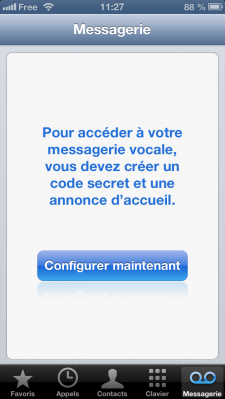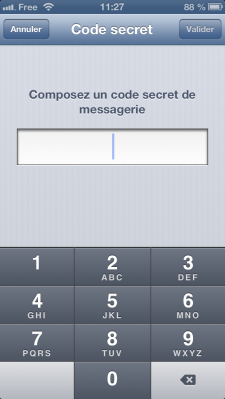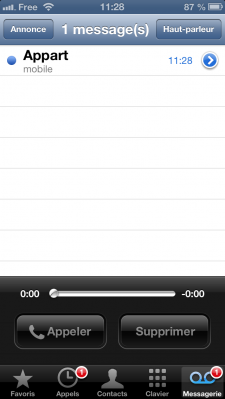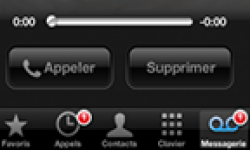
Free Mobile : la Messagerie Vocale Visuelle enfin disponible
par NobunagashiUne option très attendue arrive enfin... même sous iOS 4.2.1 et iOS 5, contrairement aux dires de l'opérateur.
Après plusieurs mois d'attente et des demandes répétées de la part des clients, Free Mobile vient d'annoncer l'arrivée d'un nouveau service : la Messagerie Vocal Visuelle. Cette option, déjà proposée chez les autres opérateurs, fait enfin son apparition, à une condition néanmoins : posséder un iPhone sous iOS 6.
Pour accéder à la MVV, il suffit de l'activer dans son espace abonné et s'assurer que son téléphone est à jour en le branchant à iTunes et en faisant les dernières mises à niveau. Une fois cette manipulation effectuée, l'application fera son apparition sur le dashboard de l'appareil, permettant de consulter ses messages vocaux sans passer par le 666. Pour l'instant, seuls les abonnés au forfait illimité peuvent cependant en profiter.
À noter qu'au premier lancement, un code secret est demandé aux utilisateurs.
Pour ceux qui seraient sous iOS 4.2.1 ou plus, il existe toutefois une astuce pour profiter de cette option. Pour cela, il faut installer le profil 13.1 de Free Mobile disponible ci-dessous :
Une fois le fichier téléchargé, décompressé et la messagerie vocale visuelle activée dans l'espace abonné, il est nécessaire d'activer le mode test opérateur dans iTunes.
- Sous Windows : clic droit sur l'icone de raccourci du logiciel → Propriétés → Onglet Raccourci → dans "Cible" rajoutez /setPrefInt carrier-testing 1.
- Sous Mac OS X : Applications → Utilitaires → Terminal et tapez defaults write com.apple.iTunes carrier-testing -bool YES.
Ensuite, ouvrez iTunes, allez dans l'onglet "Résumé" de votre iPhone puis cliquez sur "Rechercher les mises à jour" tout en maintenant la touche Shift sous Windows ou Alt sous Mac OS X. Il suffit alors de selectionner le fichier IPCC récupéré ci-dessus pour que le profil opérateur s'installe.